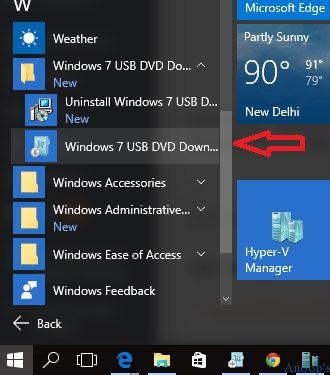Google интернет браузер Chrome - дээрлик кемчиликсиз браузер, ал эми Интернет калкыма терезелерде зор суммасы тыйып бардык таасир буза албайт. Бүгүнкү күндө биз Chrome менен калкып чыкмаларды бөгөттөө кантип карап.
Калкыма терезелерде - жазуусу жарнамалык сайтына Жашыруу абдан катуу интернеттеги жарнама түрү, интернет экранда Google Chrome браузеринен өзүнчө терезе пайда күнү-жумгуча, учурунда. Бактыга жараша, сиздин браузерде калкыма терезелер, силер-стандартты, куралдар жана үчүнчү тарап катары Google Chrome өчүрө аласыз.
Google Chrome-жылы калкып чыкмаларды Кантип өчүрүү керек
тапшырма Google Chrome каражаты, ошондой эле үчүнчү жактын инструменттери катары курулган болот толтур.
Метод 1: кеңейүү күйуп аркылуу өчүрүү чыкмаларды
баары бир комплексте жарнамаларды (жарнама бирдик, чыкмаларды, көрмө жарнамалар, ж.б.) алып салуу үчүн, атайын узартуу күйуп орнотуу жетиш керек. Бул узартуу пайдалануу боюнча толук нускамаларды алуу үчүн биздин интернет-сайтында жарыяланып турат.
Кара: күйуп аркылуу жарнамаларды жана калкып чыкмаларды бөгөттөө үчүн эмне кылыш керек?
Метод 2: өнүктүрүүгө колдонуу КЕЛЕТ! Plus
Google Chrome үчүн дагы узартуу - КЕЛЕТ! Plus, алардын иштешине биринчи ыкма чечими абдан окшош.
- Бул ыкма менен калкыма терезелерди жаап үчүн, Кош-жылы байланыштуу браузерден көрүүгө мүмкүн орнотуу үчүн керек болот. Сиз, аны жүктөп же расмий иштеп чыгуучунун сайтынан же дүкөнү Chrome кошумчалардай бул эмне кыла алат. Add курамдык дүкөнүн ачуу үчүн, серепчи менюсу баскычы жогорку оң бурчунда басып бөлүмгө өтүү "Кошумча Tools" - "узартуу".
- ачат терезесинде, беттин аягына чейин барып, кнопка "Дагы узартуу алуу".
- издөө кутучаны колдонуп, Терезенин сол панелинин, каалаган узартуу атын киргизип, жана басып.
- алгачкы жыйынтыгы бизге сиз басыныз турган туура узартуу, көрсөтөт "Орнотуу".
- жөндөө экспансиясына ырастоо.
- Finish узартуу орноткондон кийин prodelyvat тийиш эмес, эч кандай кошумча иш-аракет - ар кандай калкыма терезелер аларды жаап салган.






Метод 3: программасы AdGuard колдонуу
AdGuard программасы, балким, калкыма терезе бөгөт коюу боюнча кыйла натыйжалуу жана ар тараптуу чечим Google Chrome менен гана эмес, ошондой эле ЭЭМ орнотулган башка программалар бар. Жогоруда талкууланган толуктоолор, карама-каршы болуп, ошол замат ал белгилей кетүү керек, бул программа эркин эмес, бирок, ал Интернеттеги керексиз маалыматтарды жана коопсуздук бөгөт көп мүмкүнчүлүктөрдү берет.
- Download жана ЭЭМ үчүн программанын AdGuard орнотуу. Көп өтпөй эле, аны орнотуу бүткөн эле, Google Chrome ичинде эстрада-ишканалардын өзүнө болот. Анын иши байланыштуу браузерден көрүүгө иштетилген камсыз кылуу, сен бөлүмгө бара турган болсо, мүмкүн "Орнотуулар".
- ачат Терезенин сол панелинин, көрүү "Filter өтүнмөлөр". укугу үчүн сиз Google Chrome таап, санариптик берүүгө өтүү жөнүндө серепчи активдүү абалга айланды деп текшеришибиз керек болот, алардын арасында арыздарды, тизмесин көрүшөт.


Метод 4: чыкмаларды стандартты өчүрүү Google Chrome билдирет
Бул чечим Chrome колдонуучу өзүн себеп жок, калкып чыкмаларды өчүрүү мүмкүнчүлүгүн берет.
Бул үчүн, Серепчинин менюсу баскычы жана көрсөтүлгөн тизмеге басып, барып, "Орнотуулар".

беттеги көрсөтүлгөн жылдын акырына карата абал боюнча, басып "Show орнотууларды өтүлдү".

блок-жылы "Жеке маалыматтар" чыкылдатуу менен "Мазмун жөндөөлөрү".

Кийинки терезе бөлүгүндө "Поп-кишилер" жана бөлүп көрсөтүү "Бардык сайттардан калкып чыкмаларды бөгөттөө (сунушталат)". чыкылдатуу менен өзгөртүүлөрдү сактоо "Даяр".

эч ким жол калкып чыкмаларды өчүрүү үчүн Google Chrome сага эч кандай пайдасы жок болсо, белгилей кетчү нерсе, жогорку ыктымалдуулук менен ал компьютер вирус программалык чалдыккан деп тыянак чыгарууга негиз берет.
Бул жагдайда, мисалы программалар сиздин эмдөө аркылуу же адистештирилген сканерден куралдар системасын текшерүү керек, сөзсүз, Dr.Web CureIt.
Калкып чыкмалар - жонокой желе бошоору ого бетер эркин кылып, Google Chrome браузеринен белгилениши мүмкүн, толугу менен керексиз элемент.